针对之前win10下安装mysql的笔记进行了总结,分享给大家。
1. 解压mysql-5.7.11-winx64.zip 到某文件夹, 如C:DevelopCommonmysql-5.7.11-winx64。
2. 配置环境变量
变量名 : MYSQL_HOME
变量值 : C:DevelopCommonmysql-5.7.11-winx64
--------------
变量名 : Path
变量值 : %MYSQL_HOME%bin
3. 以管理员身份进入 C:DevelopCommonmysql-5.7.11-winx64bin目录;
(在window菜单下搜索命令提示符, 右键以管理员身份运行)
4. 执行 mysqld install 命令 安装mysql
执行 mysqld --initalize 命令 初始化data目录
执行 net start mysql 命令,此时出现net不是系统内部或外部命令。。。
在环境变量中增加配置如下:
变量名 : Path
变量值 : ;%SystemRoot%system32;
再次执行 net start mysql命令

#移除mysql服务 mysqld remove
#关闭mysql服务 net stop mysql
5. 执行 mysql -u root -p
输入密码root, 出现 Access denied for user....
解决办法:
1)停止mysql服务, net stop mysql
2) 执行 mysqld --skip-grant-tables;

3)新开一窗口,原窗口保持,执行
mysql -u root
update mysql.user set authentication_string=password('rocky') where user='root' and Host='localhost';
flush privileges;
quit;
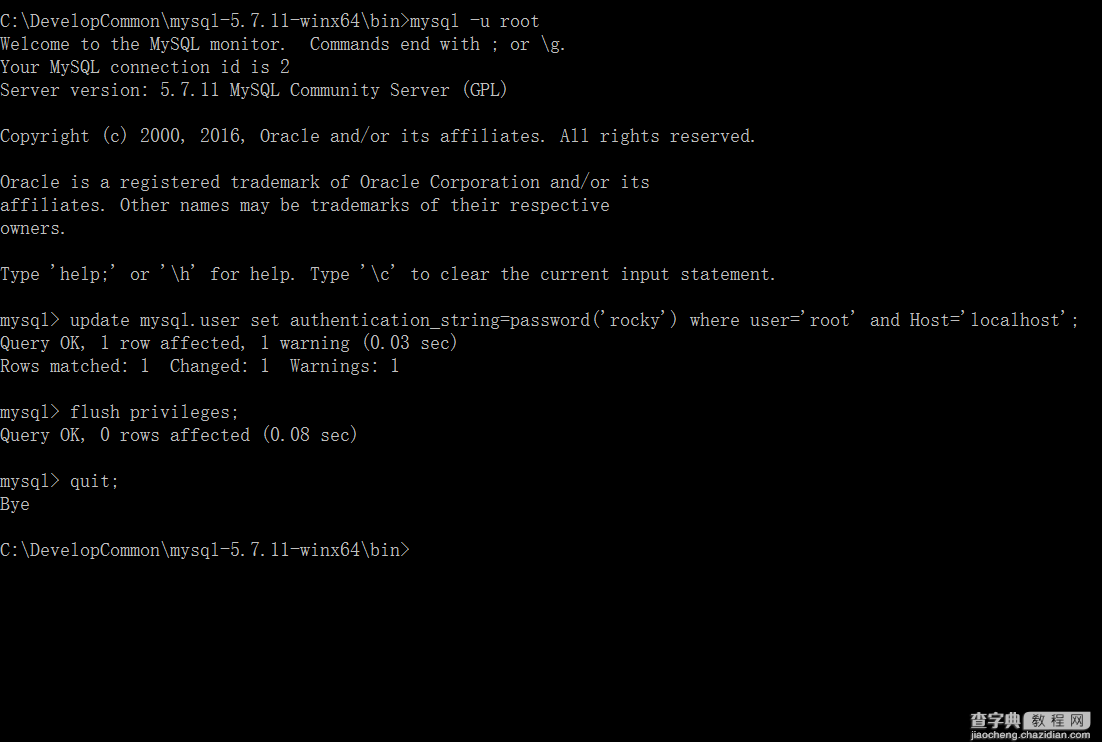
重启电脑。执行 net start mysql

执行 mysql -u root -p
输入 密码*****
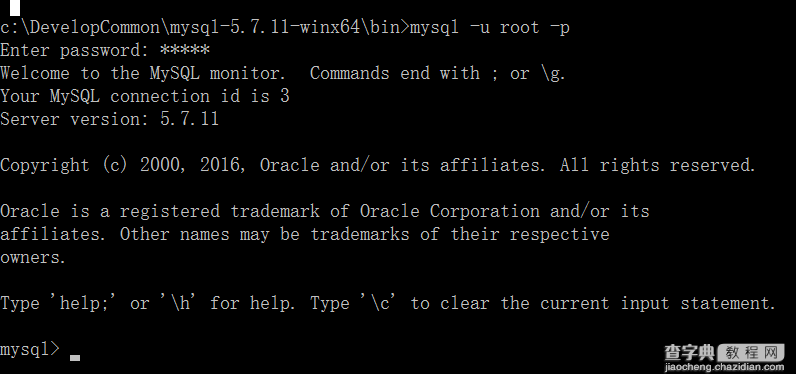
安装 navicat premium
创建连接
登录, 出现密码过期
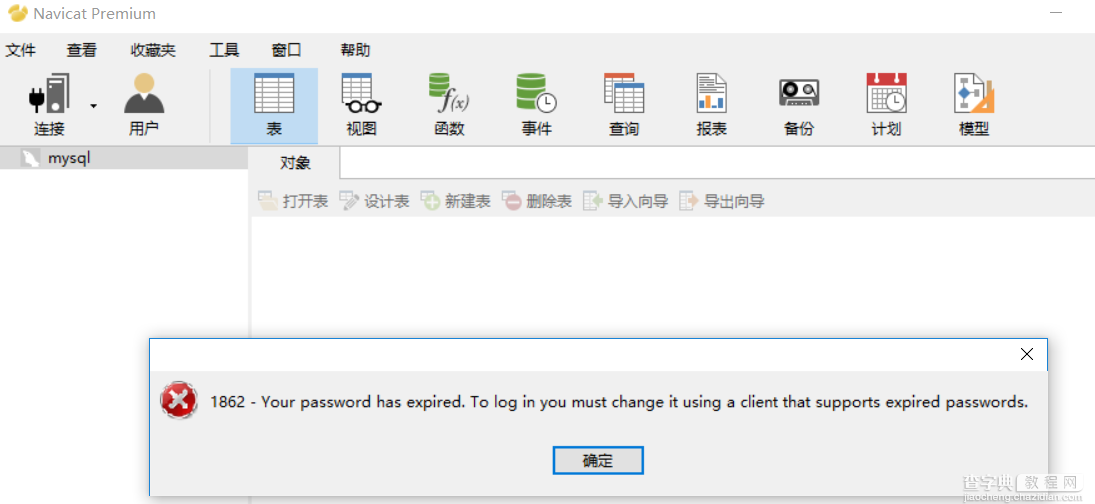
解决办法:
在刚才登录成功的doc窗口, 执行 set password for 'root'@'localhost' = password('root') ;

再次登录navicat premium
输入 root root 成功登录
以上就是本文的全部内容,希望对大家的学习有所帮助,也希望大家多多支持查字典教程网。


